首页 > Chrome浏览器插件异常检测与故障排除
Chrome浏览器插件异常检测与故障排除
时间:2025-08-04
来源:Chrome官网
正文介绍

2. 检查插件更新状态:在扩展管理页面中,查看已安装的插件列表,若有插件显示“更新”提示,点击更新按钮,确保插件版本为最新,避免因版本过旧导致的兼容性问题。
3. 逐一禁用插件排查冲突:若怀疑插件冲突导致异常,可逐个禁用已安装的插件,然后重新打开浏览器或相关网页,检查问题是否仍然存在。若问题解决,则说明是某个被禁用的插件引起的冲突,可进一步确定具体是哪个插件。
4. 查看插件设置:部分插件可能有特定的设置选项,检查这些设置是否正确,是否存在不合理的配置。可以尝试恢复插件的默认设置,或者根据插件的说明进行适当的调整。
5. 检查浏览器和系统:确保Chrome浏览器本身是最新版本,旧版本的浏览器可能存在与插件不兼容的问题。同时,检查操作系统是否有可用的更新,安装最新的系统补丁和驱动程序,以确保系统环境的稳定性。
6. 查看日志和错误信息:按下F12键打开开发者工具,切换到“Console”标签页,查看是否有任何与插件相关的错误提示,这些信息可以帮助确定问题的根源。
7. 清除浏览器缓存和Cookie:按Ctrl+Shift+Delete键打开清理工具,勾选“缓存图像和文件”及“Cookie及其他网站数据”选项,点击“清除数据”按钮,清除浏览器缓存和Cookie,有时候这些旧数据会导致插件运行异常。
8. 使用Chrome任务管理器结束进程:按下`Shift + Esc`快捷键打开Chrome任务管理器,在“进程”选项卡中找到与问题插件相关的进程,选中该进程后点击“结束进程”按钮,强制终止插件的运行,释放系统资源,然后重新启动浏览器,再次尝试使用插件。
继续阅读
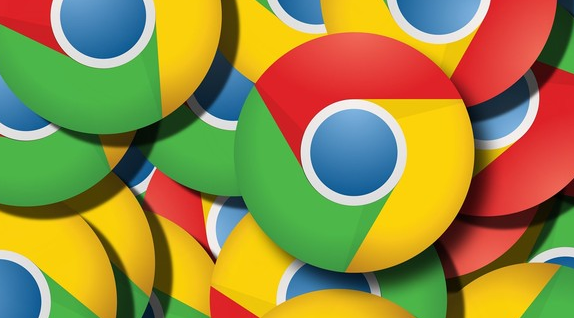
google浏览器下载安装后如何启用旧版插件支持
google浏览器新版本默认禁用部分旧插件,可通过启用开发者模式或切换旧版内核实现兼容。适合特定功能需求用户使用,建议关注插件来源与更新动态。
2025-08-18
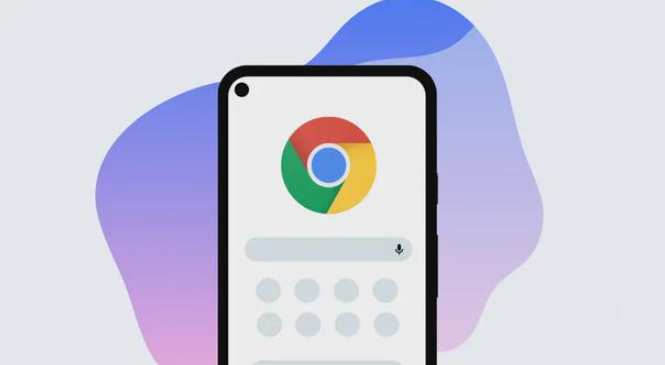
google浏览器下载安装及浏览器性能调优操作教程
google浏览器通过性能调优操作教程,下载安装后可优化浏览器性能,提高网页加载速度和操作响应效率,提升使用体验。
2025-09-14

谷歌浏览器插件频繁请求外链资源怎么阻止加载
谷歌浏览器插件频繁发起外链请求可能影响页面加载速度,可通过网络请求过滤或插件权限限制来阻止不必要的外链访问。
2025-08-04
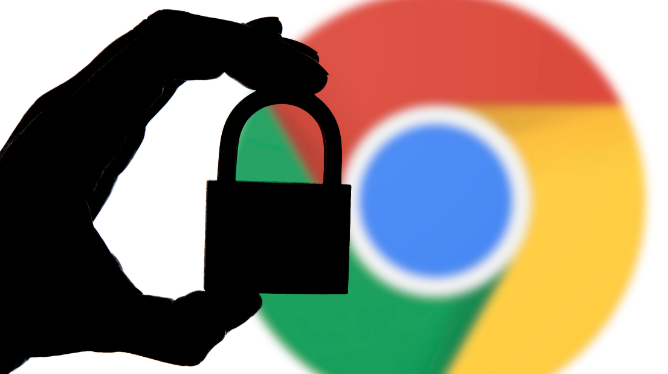
谷歌浏览器下载失败是否开启了局域网拦截功能
谷歌浏览器下载失败,可能因局域网拦截功能开启导致。本文讲解如何检查和关闭网络拦截设置,保障下载过程顺畅。
2025-08-08
